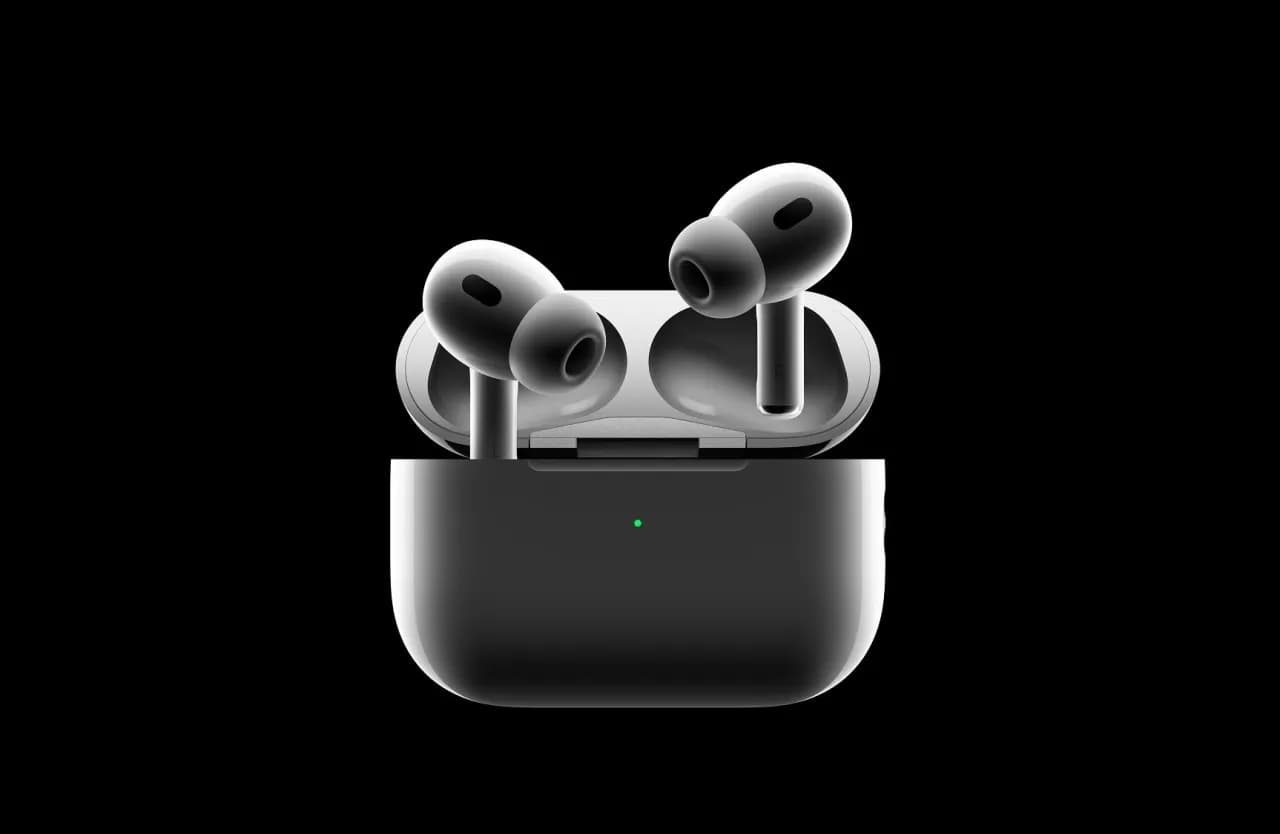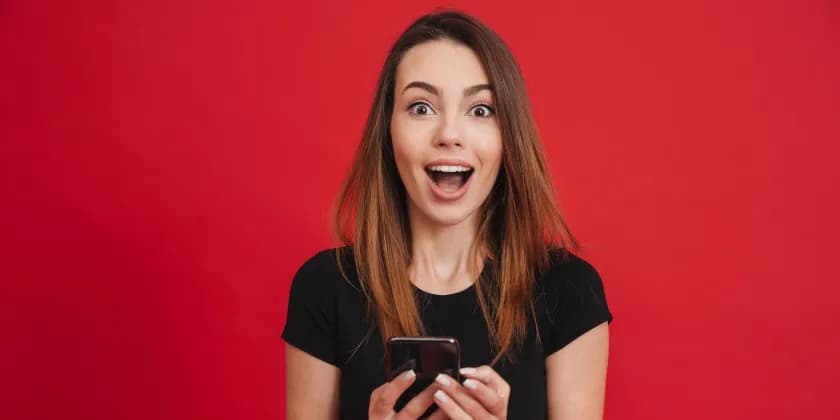Jak sprawdzić stan baterii AirPods to pytanie, które zadaje sobie wielu użytkowników tych popularnych słuchawek. Niezależnie od tego, czy korzystasz z iPhone’a, iPad’a czy Maca, istnieje kilka prostych metod, które pozwolą Ci szybko sprawdzić poziom naładowania baterii. Wiedza o stanie baterii jest kluczowa, aby uniknąć nieprzyjemnych niespodzianek, takich jak nagłe rozładowanie się słuchawek w trakcie ulubionej piosenki czy rozmowy.
W tym artykule przedstawimy różne sposoby monitorowania poziomu naładowania AirPods oraz porady dotyczące dbania o zdrowie baterii. Dzięki tym informacjom będziesz mógł cieszyć się dłuższym czasem użytkowania swoich słuchawek, a także uniknąć frustracji związanej z problemami z baterią. Kluczowe wnioski:- Stan baterii AirPods można łatwo sprawdzić, otwierając etui i zbliżając je do iPhone’a, iPad’a lub Maca.
- Można również korzystać z widżetu baterii w systemie iOS, aby na bieżąco monitorować poziom naładowania.
- Na Macu dostęp do informacji o baterii AirPods uzyskuje się poprzez menu Bluetooth lub specjalne aplikacje takie jak AirBuddy.
- Dbając o zdrowie baterii, warto stosować najlepsze praktyki ładowania i unikać ekstremalnych warunków atmosferycznych.
- W przypadku problemów z baterią, istnieją szybkie rozwiązania, ale w niektórych sytuacjach konieczna może być pomoc serwisu Apple.
Jak sprawdzić stan baterii AirPods na iPhone i iPad, aby unikać problemów
Aby sprawdzić stan baterii AirPods na urządzeniach iPhone i iPad, wystarczy kilka prostych kroków. Najpierw otwórz etui swoich AirPods i przybliż je do swojego urządzenia. Na ekranie pojawi się informacja o poziomie naładowania baterii zarówno słuchawek, jak i etui. To szybki i efektywny sposób, aby dowiedzieć się, ile energii pozostało, co pomoże Ci uniknąć nieprzyjemnych niespodzianek.
Warto również wykorzystać widżet baterii dostępny w systemie iOS. Dzięki niemu możesz na bieżąco monitorować stan naładowania swoich AirPods bez konieczności otwierania etui. Widżet ten można dodać do ekranu głównego lub do Centrum powiadomień, co ułatwia dostęp do informacji o baterii w każdej chwili.
Otwieranie etui AirPods i sprawdzanie poziomu naładowania
Aby sprawdzić poziom naładowania AirPods, otwórz etui, w którym znajdują się słuchawki. Upewnij się, że etui jest blisko iPhone’a lub iPada. Na ekranie urządzenia pojawi się informacja o poziomie naładowania baterii słuchawek oraz etui. Dzięki temu możesz szybko ocenić, czy potrzebujesz naładować swoje AirPods, zanim wyruszysz w drogę lub rozpoczniesz rozmowę.
- Otwórz etui AirPods.
- Przybliż etui do iPhone’a lub iPada.
- Sprawdź poziom naładowania na ekranie.
Użycie widżetu baterii w iOS do monitorowania stanu
Widżet baterii w iOS to doskonałe narzędzie do monitorowania stanu naładowania AirPods. Aby go dodać, przesuń palcem w dół na ekranie głównym, aby otworzyć Centrum powiadomień. Następnie przewiń w dół i wybierz opcję „Edytuj”. Znajdź widżet baterii i dodaj go do swojego ekranu. Gdy już to zrobisz, będziesz mógł na bieżąco śledzić poziom naładowania swoich AirPods oraz innych urządzeń Apple.
- Przesuń palcem w dół na ekranie głównym.
- Wybierz „Edytuj” w Centrum powiadomień.
- Dodaj widżet baterii do swojego ekranu.
Jak sprawdzić stan baterii AirPods na Macu, aby mieć pełną kontrolę
Aby sprawdzić stan baterii AirPods na komputerze Mac, można skorzystać z kilku prostych metod. Jednym z najłatwiejszych sposobów jest użycie menu Bluetooth. Gdy AirPods są połączone z Maciem, poziom naładowania baterii jest dostępny w ustawieniach Bluetooth, co pozwala na szybkie sprawdzenie stanu naładowania słuchawek. To wygodne rozwiązanie, które nie wymaga dodatkowych aplikacji ani skomplikowanych ustawień.
Innym sposobem na monitorowanie stanu baterii AirPods na Macu jest wykorzystanie specjalnych aplikacji, które oferują dodatkowe funkcje. Aplikacje takie jak AirBuddy czy ToothFairy umożliwiają nie tylko sprawdzenie poziomu naładowania, ale także oferują bardziej szczegółowe informacje na temat połączenia i stanu baterii. Dzięki nim możesz mieć pełną kontrolę nad swoimi urządzeniami Apple i ich wydajnością.
Sprawdzanie poziomu naładowania w menu Bluetooth na Macu
Aby sprawdzić poziom naładowania AirPods w menu Bluetooth na Macu, upewnij się, że słuchawki są połączone z komputerem. Kliknij ikonę Bluetooth w górnym pasku menu. Po rozwinięciu menu znajdziesz listę podłączonych urządzeń. Przy AirPods zobaczysz wskaźnik poziomu naładowania, który informuje o pozostałej energii. To szybki sposób, aby wiedzieć, kiedy należy naładować słuchawki.
- Upewnij się, że AirPods są połączone z Maciem.
- Kliknij ikonę Bluetooth w górnym pasku menu.
- Znajdź AirPods na liście podłączonych urządzeń i sprawdź poziom naładowania.
Wykorzystanie aplikacji do zarządzania urządzeniami Apple
Na Macu możesz również skorzystać z aplikacji do zarządzania urządzeniami Apple, które oferują bardziej rozbudowane funkcje monitorowania. Aplikacja AirBuddy pozwala na łatwe sprawdzenie poziomu naładowania AirPods oraz innych urządzeń Bluetooth. Z kolei ToothFairy umożliwia szybkie przełączanie między urządzeniami i wyświetlanie informacji o stanie baterii. Te aplikacje mogą znacznie ułatwić zarządzanie swoimi słuchawkami i innymi urządzeniami Apple.
Czytaj więcej: Jakie kino domowe do 3000 zł wybrać, aby nie przepłacić?
Jak dbać o zdrowie baterii AirPods, aby przedłużyć ich żywotność
Aby przedłużyć żywotność baterii AirPods, warto stosować odpowiednie praktyki ładowania oraz dbać o ich przechowywanie. Regularne i prawidłowe ładowanie słuchawek może znacząco wpłynąć na ich wydajność. Należy unikać całkowitego rozładowania baterii, ponieważ może to prowadzić do jej degradacji. Zamiast tego, staraj się ładować AirPods, gdy poziom naładowania spadnie poniżej 20%. Dzięki temu będziesz mógł cieszyć się dłuższym czasem użytkowania bez konieczności częstego ładowania.
Oprócz odpowiednich praktyk ładowania, ważne jest również, aby chronić AirPods przed niekorzystnymi warunkami środowiskowymi. Ekstremalne temperatury, zarówno zbyt wysokie, jak i zbyt niskie, mogą negatywnie wpływać na zdrowie baterii. Dlatego warto przechowywać słuchawki w suchym i umiarkowanym klimacie, aby zapewnić im optymalne warunki do pracy.
Najlepsze praktyki ładowania AirPods dla optymalnej wydajności
Właściwe ładowanie AirPods jest kluczowe dla ich długowieczności. Staraj się unikać ładowania ich przez długi czas, gdy bateria jest już w pełni naładowana. Idealnie, powinieneś ładować słuchawki do 100%, ale nie zostawiać ich w etui na dłużej niż to konieczne. Dobrą praktyką jest również korzystanie z oryginalnych akcesoriów Apple do ładowania, aby uniknąć potencjalnych uszkodzeń.
- Ładuj AirPods, gdy poziom naładowania spadnie poniżej 20%.
- Unikaj długotrwałego ładowania po osiągnięciu 100%.
- Korzystaj z oryginalnych akcesoriów Apple do ładowania.
Unikanie czynników wpływających na degradację baterii
Oprócz ładowania, ważne jest, aby unikać czynników, które mogą negatywnie wpływać na zdrowie baterii. Ekstremalne temperatury, takie jak pozostawienie AirPods w samochodzie w upalne dni, mogą prowadzić do przegrzania i uszkodzenia baterii. Podobnie, niskie temperatury mogą ograniczać wydajność. Staraj się przechowywać słuchawki w temperaturze pokojowej oraz w suchym miejscu, aby zapewnić im optymalne warunki do działania.

Jak rozwiązywać problemy z baterią AirPods, aby uniknąć frustracji
Użytkownicy AirPods mogą napotkać różne problemy związane z baterią, które mogą wpływać na ich codzienne użytkowanie. Wśród najczęstszych problemów znajdują się szybkie rozładowanie się baterii, brak możliwości połączenia lub problemy z jakością dźwięku. Zrozumienie tych problemów i ich przyczyn może pomóc w ich rozwiązaniu, co pozwoli na dłuższe cieszenie się słuchawkami bez zbędnych frustracji.
W przypadku wystąpienia problemów z baterią, warto znać kilka skutecznych rozwiązań. Wiele z nich można zastosować samodzielnie, jednak w niektórych sytuacjach może być konieczne skontaktowanie się z serwisem Apple. Warto być świadomym, kiedy należy szukać profesjonalnej pomocy, aby uniknąć dalszego uszkodzenia słuchawek.
Typowe problemy z baterią AirPods i ich szybkie rozwiązania
Jednym z najczęstszych problemów z baterią AirPods jest szybkie rozładowanie. Może to być spowodowane różnymi czynnikami, takimi jak zbyt intensywne użytkowanie lub nieprawidłowe ładowanie. Aby rozwiązać ten problem, warto spróbować naładować słuchawki do pełna, a następnie sprawdzić, czy problem się powtarza. Innym problemem może być brak połączenia z urządzeniem. W takim przypadku pomocne może być zresetowanie słuchawek, co można zrobić, przytrzymując przycisk na etui przez kilka sekund.
- Szybkie rozładowanie: Naładuj AirPods do pełna i monitoruj czas pracy.
- Brak połączenia: Zresetuj AirPods, przytrzymując przycisk na etui.
- Problemy z jakością dźwięku: Sprawdź, czy słuchawki są czyste i wolne od zanieczyszczeń.
Kiedy warto skontaktować się z serwisem Apple w sprawie baterii
Jeśli zauważysz, że Twoje AirPods nie działają tak, jak powinny, może to być znak, że czas na profesjonalną pomoc. Warto skontaktować się z serwisem Apple, gdy bateria rozładowuje się zbyt szybko, nawet po pełnym naładowaniu, lub gdy słuchawki nie ładują się w ogóle. Innym sygnałem, który powinien Cię zaniepokoić, jest problem z jakością dźwięku, który może wskazywać na uszkodzenie wewnętrznych komponentów.
Jeśli po próbie resetowania słuchawek i ich ponownym sparowaniu z urządzeniem problem nadal występuje, to również dobry moment, aby skontaktować się z serwisem. Profesjonaliści mogą dokładnie ocenić stan baterii i zaproponować odpowiednie rozwiązania, takie jak wymiana baterii lub naprawa. Nie zwlekaj z szukaniem pomocy, ponieważ szybka reakcja może zapobiec dalszym uszkodzeniom.
Jak optymalizować korzystanie z AirPods w codziennym życiu
Aby maksymalnie wykorzystać swoje AirPods, warto zainwestować czas w poznanie ich zaawansowanych funkcji i zastosowanie ich w codziennych sytuacjach. Na przykład, możesz wykorzystać tryb dźwięku przestrzennego do immersyjnego doświadczenia podczas oglądania filmów lub słuchania muzyki. Dzięki tej funkcji, dźwięk otacza Cię z każdej strony, co sprawia, że korzystanie z AirPods staje się bardziej angażujące.
Dodatkowo, rozważ wykorzystanie funkcji Siri do zarządzania zadaniami w codziennym życiu. Możesz na przykład szybko sprawdzić wiadomości, ustawić przypomnienia lub kontrolować odtwarzanie muzyki, nie wyciągając telefonu z kieszeni. Dzięki temu AirPods stają się nie tylko urządzeniem audio, ale również praktycznym narzędziem, które ułatwia życie i zwiększa produktywność. Warto eksperymentować z tymi funkcjami, aby dostosować je do swoich potrzeb i stylu życia.